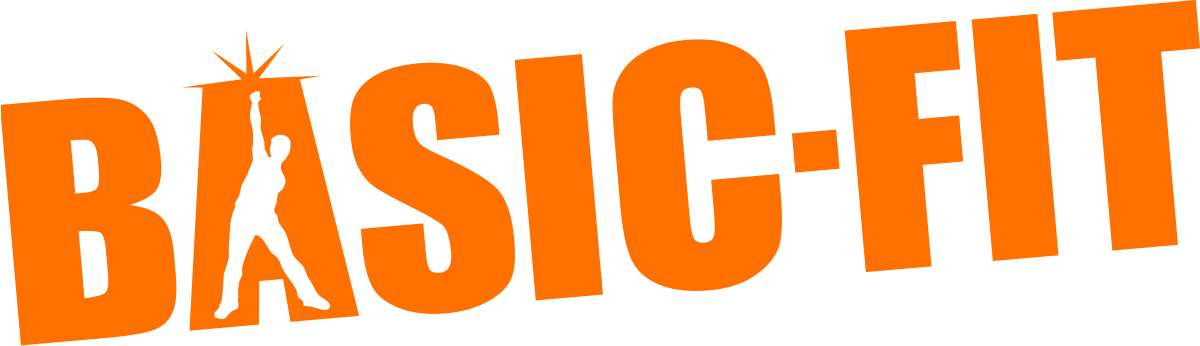Sur quoi porte votre question ?
Sélectionnez ci-dessous la catégorie sur laquelle porte votre question.
S'inscrire et se connecter
Vous avez le choix entre l'Authenticator de Salesforce et des Authenticators tiers (Google Authenticator, Microsoft Authenticator, Authy, LastPass Authenticator, etc.) Si vous utilisez l'Authenticator de Salesforce, vous recevez une notification push sur votre téléphone à chaque fois que vous vous connectez. Avec un Authenticator tiers, vous devez copier un code de l'application dans l'application.
Si le MFA est obligatoire pour vous, vous aurez immédiatement la possibilité d'utiliser l'authentificateur Salesforce lorsque vous vous connecterez. En cliquant sur le lien "Utiliser une autre méthode d'authentification" au bas de la page, vous pouvez utiliser un authentificateur tiers.
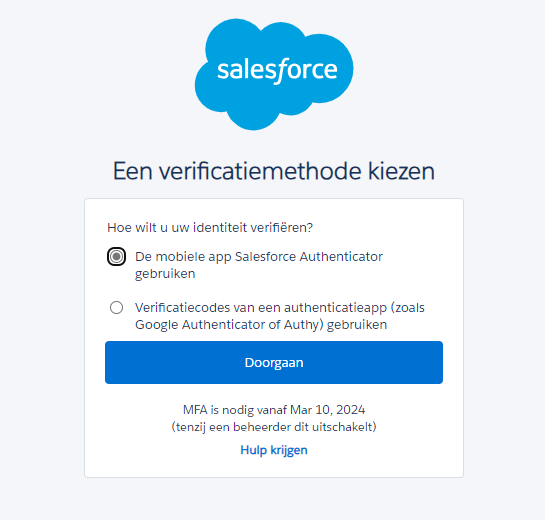
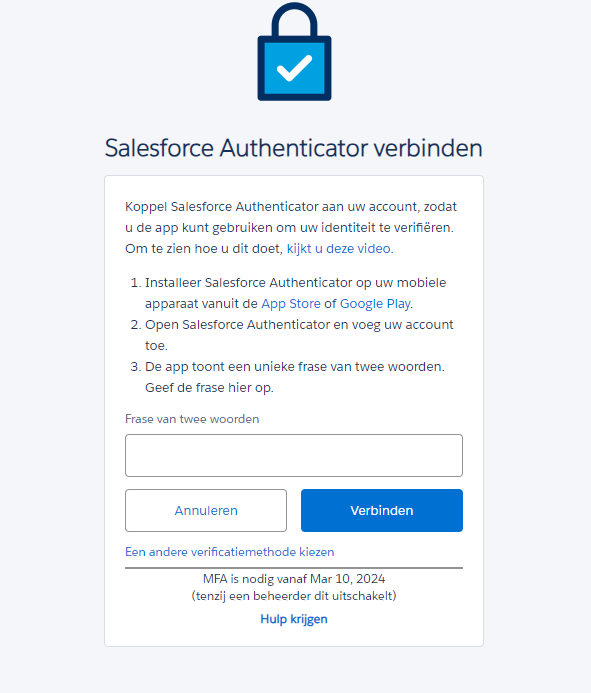
Si vous avez choisi Salesforce Authenticator comme méthode d'authentification, l'application affichera deux mots que vous devrez saisir dans le formulaire de l'application. Si vous ne voyez pas immédiatement cette phrase de deux mots, cliquez sur le bouton "Ajouter un compte" dans l'application. Après avoir saisi les deux mots, appuyez sur "connecter" dans l'application et le téléphone sera connecté à votre compte. Vous recevrez un e-mail de confirmation. Le processus de connexion peut prendre une minute.
Vous utilisez un authentificateur tiers ? Dans ce cas, vous devez scanner un code QR à l'aide de l'application. L'application génère alors un code à six chiffres. Lorsque vous entrez le code dans le formulaire de l'application et que vous cliquez sur "connecter", l'application sera connectée à votre compte. Vous recevrez un e-mail de confirmation. Le processus de connexion peut prendre une minute.
Si vous avez déjà établi une connexion MFA, vous pouvez vous connecter avec votre nom d'utilisateur et votre mot de passe comme d'habitude. Après avoir soumis les informations de connexion correctes, chaque tentative de connexion vous invitera à vérifier votre identité à l'aide de l'application Authenticator.
Si vous avez choisi Salesforce Authenticator comme méthode d'authentification, vous recevrez une notification push sur votre smartphone. Si vous ne recevez pas de notification push ou si vous ne pouvez pas cliquer sur la notification push, ouvrez l'application Salesforce Authenticator. Après avoir ouvert l'application, vous pouvez confirmer la tentative de connexion.
Avez-vous décidé d'utiliser un authentificateur tiers ? Lors de la connexion, il vous sera demandé de saisir un code d'authentification à six chiffres. Ce code est produit par l'application Authenticator que vous avez utilisée pour connecter votre téléphone conformément au paragraphe précédent.
Une session d'utilisateur dans le VMS est limitée à une durée maximale d'inactivité (2 heures par défaut). Après cette période, vous êtes automatiquement déconnecté et vous devez vous connecter à nouveau avec votre nom d'utilisateur, votre mot de passe et votre MFA.
Lorsque vous utilisez l'application Salesforce Authenticator, vous pouvez utiliser une fonction "se souvenir de moi" basée sur la position GPS de l'appareil. Pour ce faire, cochez la case située juste derrière "Toujours approuver à partir de cet emplacement". L'application Salesforce Authenticator vérifiera alors la même position GPS lors de la prochaine connexion et sautera automatiquement l'étape MFA si vous vous trouvez dans une zone approuvée.
Vous utilisez une application Authenticator tierce ? Dans ce cas, il n'est pas possible de sauter l'étape de l'authentification multifactorielle lorsque vous vous connectez.
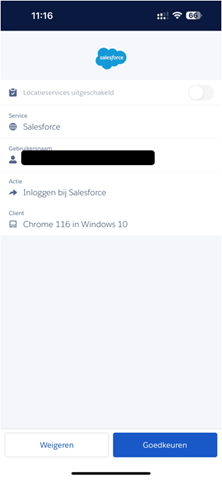
Votre téléphone portable est cassé, perdu ou vous en avez un nouveau et, par conséquent, vous ne pouvez plus vous connecter au VMS ? Ne vous inquiétez pas : contactez le bureau d'embauche pour vous aider.
Le client a peut-être opté pour le SSO (Single Sign On). Cela signifie que vous pouvez vous connecter sans avoir à entrer vos données de connexion. Le bureau de location relie votre compte au système de l'entreprise où vous travaillez, de sorte que vous, en tant que client, êtes immédiatement connecté. Le bouton de connexion se trouve sur la page spécifique du bureau de location. Si le SSO ne fonctionne pas, veuillez contacter le Hire Desk.
Si nous connaissons votre mission, nous créerons un compte pour vous et vous enverrons les données de connexion. Si nous n'avons pas connaissance de votre mission, le TL ou le CM devra d'abord partager vos données (de mission) avec l'EM. Vérifiez d'abord auprès de votre TL ou CM s'il a transmis vos données personnelles à Staffing MS. Il vous manque encore vos données de connexion ? Contactez-nous via notre formulaire de contact ou via basic-fit@staffingms.com et nous vous enverrons de nouvelles données de connexion. Dans votre courrier, utilisez l'objet "Je n'ai pas reçu mes données de connexion". Attention : le courrier contenant ces données peut se retrouver dans votre boîte à spam. Vous disposez alors de 48 heures pour activer votre compte à l'aide de ces données. Le mot de passe doit être tapé et non copié-collé.
Vous devriez avoir activé votre compte dans les 72 heures. Si ce n'est pas le cas, veuillez nous contacter via notre formulaire de contact ou à l'adresse basicfit@staffingms.com et nous vous enverrons de nouveaux détails de connexion. Vous devez taper le mot de passe et non le copier-coller. Veuillez utiliser l'objet "Réinitialiser les données de connexion" dans votre e-mail.
Commandes et demandes de modification
Il peut arriver qu'un élément soit modifié au cours d'un travail. Dès que cela se produit, vous en êtes informé. Les modifications relatives au contrat doivent à nouveau être enregistrées dans une nouvelle confirmation de commande. Le free-lance recevra un e-mail lui demandant de vérifier et d'approuver la nouvelle confirmation de commande. Si vous avez des questions concernant la nouvelle confirmation de commande, veuillez contacter l'Inhuurdesk.
Lorsque vous êtes connecté au portail Hire Desk, vous trouverez "Demandes de changement" sous l'onglet "Affectations". Si vous cliquez sur "Demandes de modification", une liste des demandes de modification effectuées sur votre compte s'affichera.
Le nom et l'adresse du free-lance sont enregistrés dans la carte d'employé. Vous les trouverez comme suit.
Connectez-vous au bureau d'embauche via https://hiringdesk.basic-fit.com/. Allez dans l'onglet "Affectations" et sélectionnez l'affectation concernée. Cliquez ensuite sur le nom de l'employé. Dans un premier temps, vous ne verrez qu'une petite partie des données du free-lance. Une fois que vous aurez cliqué sur "Show full document", le reste des données s'affichera.
Accédez à la mission concernée via le lien figurant dans l'e-mail ou connectez-vous au bureau d'embauche. Accédez à la mission à partir de vos tâches sur la page principale ou cliquez sur "Missions" et filtrez sur le statut. En haut à droite, vous verrez un bouton qui vous permet d'approuver la mission. Vérifiez soigneusement la mission avant de l'approuver.
Pour ce faire, contactez-nous directement via notre formulaire de contact ou via basic-fit@staffingms.com en utilisant le modèle ci-dessous et en utilisant l'objet "Modification de l'obligation de TVA" dans votre e-mail :
Modèle
Cher, je suis depuis peu assujetti à la TVA (je ne le suis plus). Vous pouvez ajuster ma TVA à 21%/0% à partir du (DATE) pour les missions auprès de (CLUB A, CLUB B, etc.).
Staffing MS n'ajuste le taux horaire qu'à la demande de Basic Fit. Contactez votre TL ou CM, ils feront une demande de changement.
Il doit y avoir une affectation distincte pour chaque club où vous enseignez. Pour chaque affectation, l'EM doit recevoir les données de Basic-Fit. Vérifiez auprès de votre TL ou CM s'ils ont transmis votre mission à Staffing MS et, si ce n'est pas le cas, s'ils souhaitent le faire.
Pour ce faire, contactez-nous directement via notre formulaire de contact ou via basic-fit@staffingms.com en utilisant le modèle ci-dessous et en utilisant l'objet "Annuler la commande" dans votre e-mail :
Modèles:
Le meilleur,
Je, (NOM), n'enseigne pas au club (NOM DU CLUB). Pouvez-vous annuler cette affectation ?
OU
Je, (NOM), n'enseigne plus au club (NOM DU CLUB) depuis le (DATE). Pouvez-vous annuler cette affectation à partir de cette date ?
Basic-Fit doit informer les postes des affectations aux EM de dotation. Pour ce faire, il faut passer par le TL ou le CM. Ils transmettront cette demande à l'EM de dotation.
Dans votre affectation, vous pouvez voir qui est TL ou CM. Voyez le nom du TL dans la case "manager" et celui du CM dans la case "gestionnaire de budget". Si vous ne trouvez pas ces informations, contactez-nous via notre formulaire de contact ou à l'adresse basicfit@staffingms.com et indiquez dans votre courrier l'objet du message. "Qui est mon gestionnaire ?
Fichier numérique
Une fois qu'une commande a été préparée et approuvée, elle est accompagnée d'une confirmation de commande. La confirmation de la commande se trouve dans la commande elle-même sous la rubrique "Documents du dossier", comme vous pouvez le voir dans l'exemple ci-dessous.
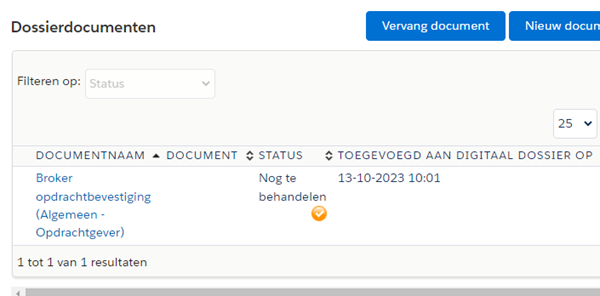
Un client et un free-lance ont tous deux leurs propres dossiers. Il s'agit de différents endroits où divers documents sont sauvegardés.
Le free-lance possède sa propre carte dans laquelle sont sauvegardées les données de l'organisation, y compris les données financières pour le paiement. Elle doit également contenir un certain nombre de documents, tels qu'un extrait de la chambre de commerce. Lorsque ces informations sont incomplètes, la facturation et/ou le paiement ne sont pas possibles.
En outre, chaque freelance dispose de son propre dossier pour chaque mission qu'il entreprend. Ce dossier contient notamment la confirmation de la commande. En outre, les autres documents qu'il contient dépendent de chaque client.
Le dossier numérique fait partie de la conformité. Les dossiers contiennent des documents qui ont été convenus avec le client. Selon le type de document, vous devez l'approuver ou il est inclus pour notification.
Notez que certains documents doivent être approuvés par certains clients avant que les heures effectives puissent être rédigées. Ces documents se distinguent des autres par une croix rouge.
Heures et factures
Il est possible de visualiser les feuilles de temps dans le passé. Le fait de ne pas pouvoir voir les feuilles de temps est dû à un filtre. Par défaut, il est filtré sur l'année en cours. Ainsi, si vous avez besoin de consulter des feuilles de temps de l'année précédente, vous devez changer le filtre pour l'année concernée.
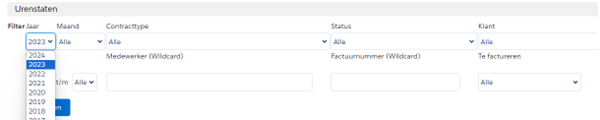
Les heures travaillées (et les demandes de remboursement) doivent être enregistrées chaque semaine. C'est l'instructeur qui s'en charge. Les heures enregistrées doivent être consignées par le gestionnaire et l'approbateur du budget approuvées avant d'être facturées.
Les feuilles de temps sont automatiquement préparées sur une base hebdomadaire. Si, dans tous les cas, vous souhaitez créer vos propres feuilles de temps, vous pouvez le faire de la manière suivante :
Allez dans l'onglet "Feuilles de temps". Toutes les feuilles de temps déjà présentes sont affichées ici. Vous pouvez alors utiliser le bouton "Créer une nouvelle feuille de temps" pour créer une nouvelle feuille de temps.
Note : Si vous souhaitez copier une feuille de temps existante parce que la nouvelle feuille de temps sera identique, vous pouvez également ouvrir une feuille de temps existante et choisir "Copier la feuille de temps".
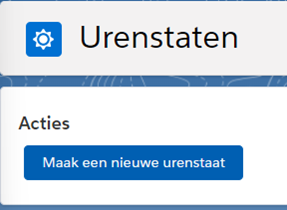
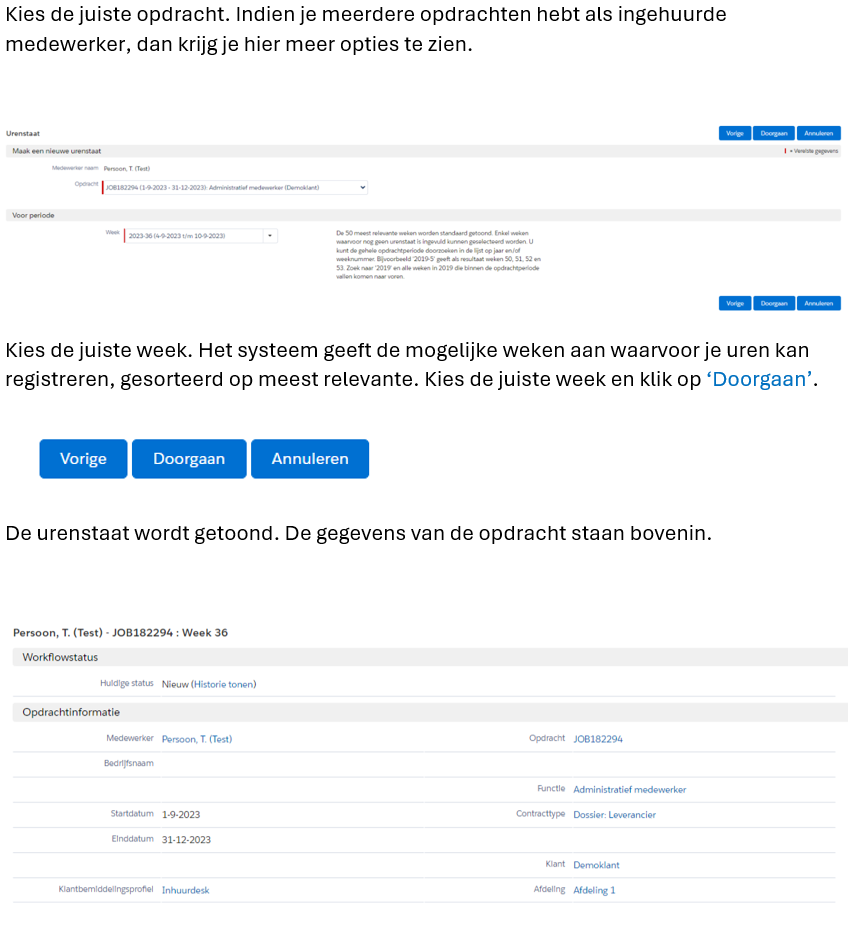
Le statut de la feuille de temps est "Nouveau". Tous les types d'heures disponibles sont affichés et le freelance peut les soumettre. Saisissez les heures.
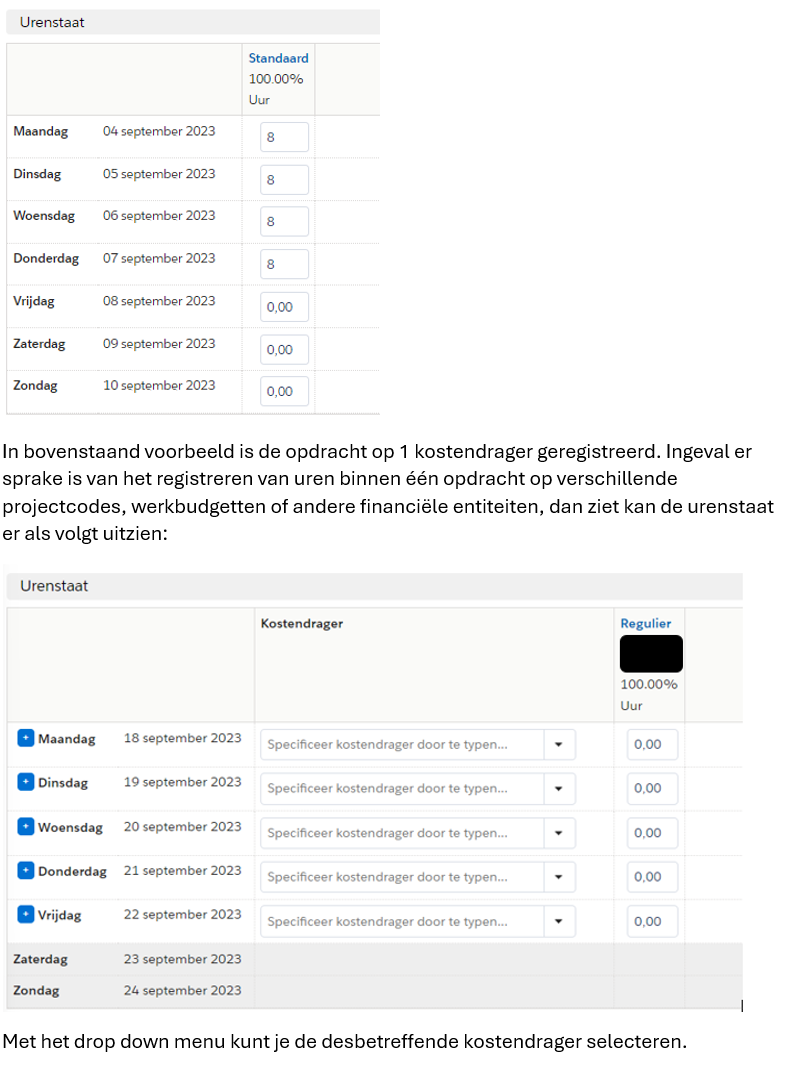
Il est possible d'ajouter une caractéristique financière supplémentaire par ligne. En outre, vous pouvez utiliser le bouton "Ligne supplémentaire" (le plus bleu devant le jour) pour ajouter une ligne supplémentaire pour le même jour.
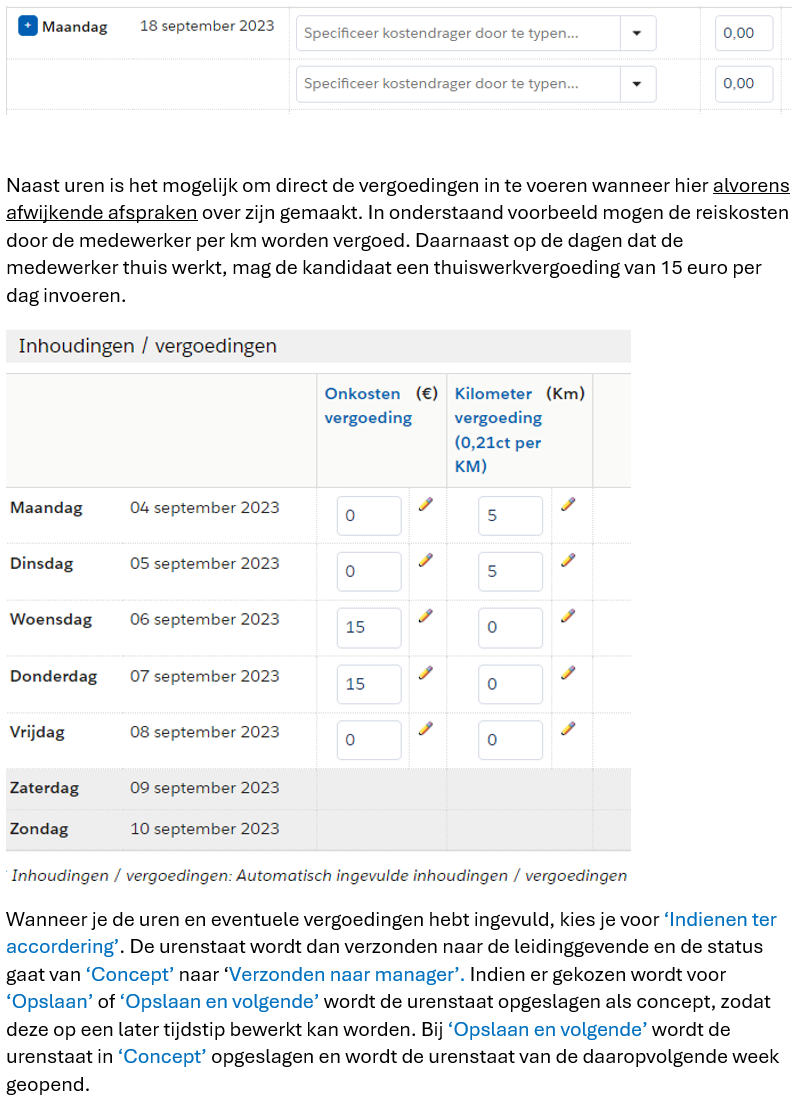
Les heures travaillées (et les demandes de remboursement) doivent être enregistrées chaque semaine. C'est le travailleur indépendant qui s'en charge. Les heures enregistrées doivent être approuvées par le superviseur avant d'être facturées. Les feuilles de temps sont automatiquement préparées sur une base hebdomadaire. Le free-lance reçoit un e-mail à ce sujet.
Suivez le lien vers la feuille de temps. Une autre façon d'accéder à la feuille de temps est de se connecter à https://hiringdesk.basic-fit.com/ et de cliquer sur l'onglet Feuilles de temps. Toutes les feuilles de temps déjà présentes sont affichées ici.
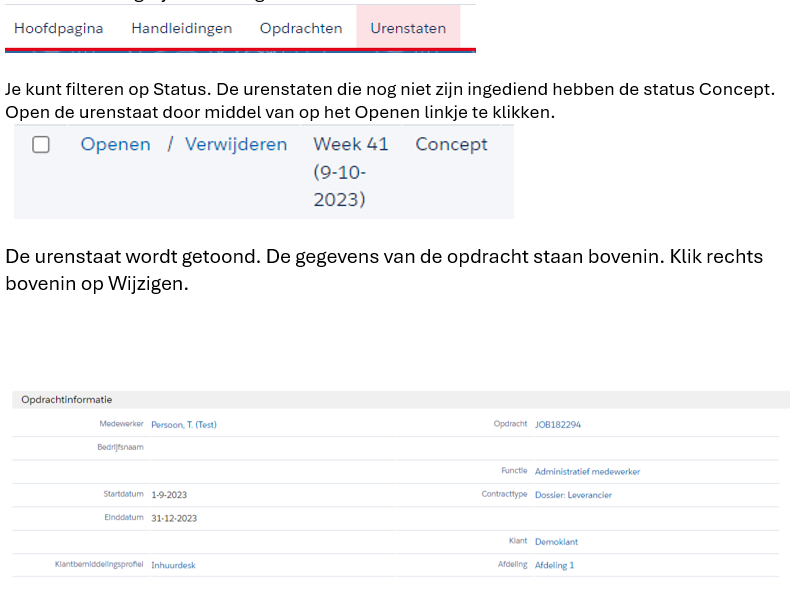
Le statut de la feuille de temps est Brouillon. Tous les types d'heures disponibles sont affichés, sur lesquels l'employé peut soumettre ses heures.
Saisissez les heures.
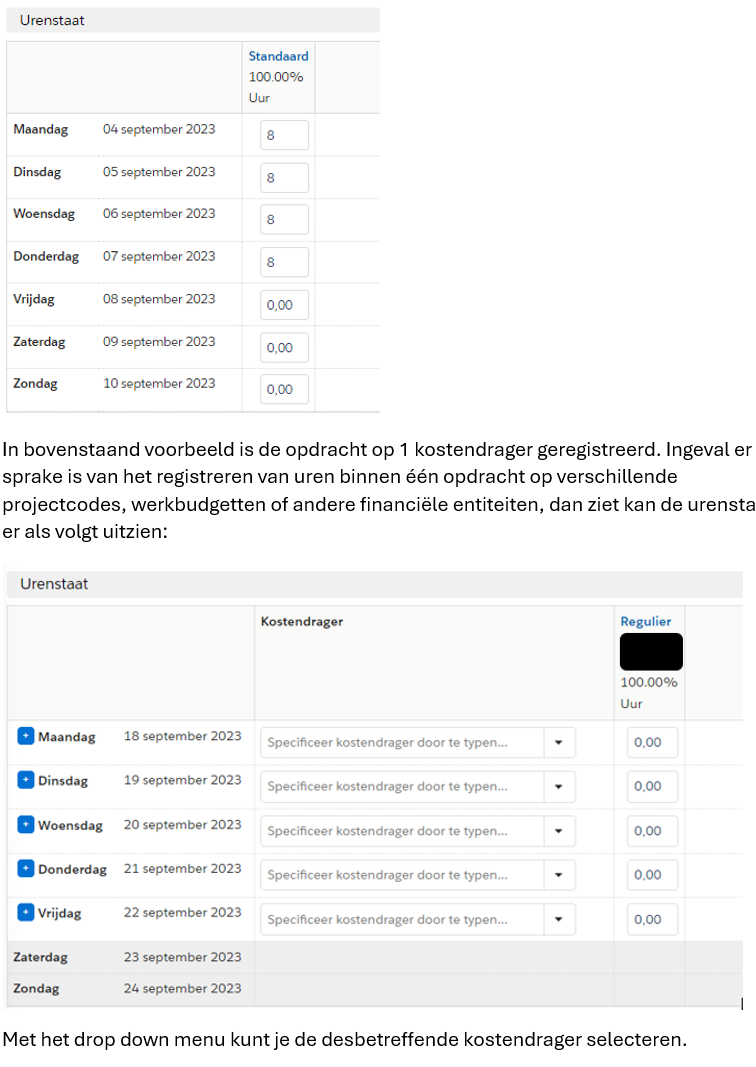
Il est possible d'ajouter une caractéristique financière supplémentaire par ligne. En outre, vous pouvez utiliser le bouton "Ligne supplémentaire" (le plus bleu devant le jour) pour ajouter une ligne supplémentaire pour le même jour.
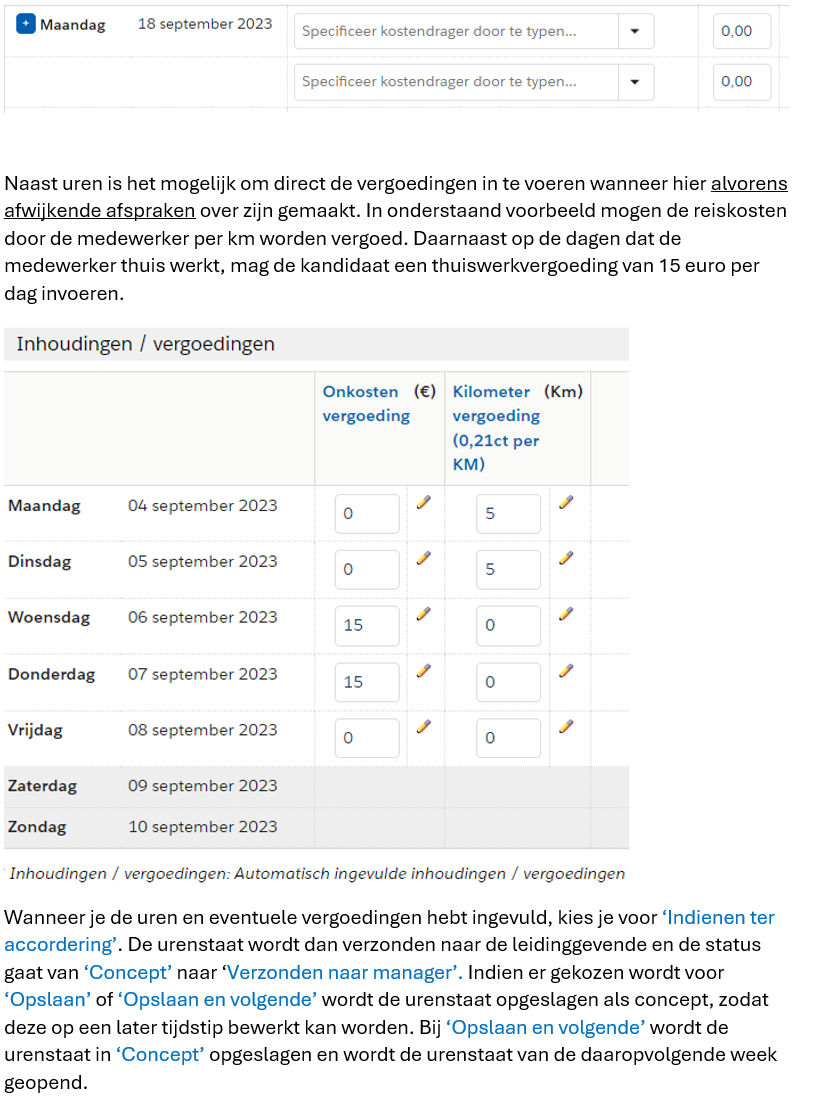
Malheureusement, il n'est pas possible de l'arrêter. Si vous n'avez pas travaillé, vous pouvez laisser la feuille de temps vide et ne pas la soumettre à l'approbation.
Oui, cela doit être dû au fait qu'il y a plusieurs TL et de CM doivent approuver les feuilles de temps.
Cela signifie que vous avez rempli la feuille de temps et qu'elle est maintenant dans le dossier du TL pour approbation. Vous n'avez plus aucune action à entreprendre.
Cela signifie que vous avez rempli la feuille de temps, qu'elle a été approuvée par le TL et qu'elle est maintenant transmise au CM pour approbation.
Cela signifie que votre feuille de temps a été approuvée par le TL et le CM. La feuille de temps est maintenant prête à être facturée. Vous ne devez plus rien faire. Si vous appuyez sur le bouton bleu "Traiter" dans le coin supérieur droit, il n'y aura pas d'autres conséquences. Le statut de la feuille de temps devient alors "Traité par le freelance". Même dans ce cas, la feuille de temps est prête à être facturée.
Pour consulter les factures, vous devez d'abord vous connecter au bureau de recrutement. Allez dans l'onglet "Factures".
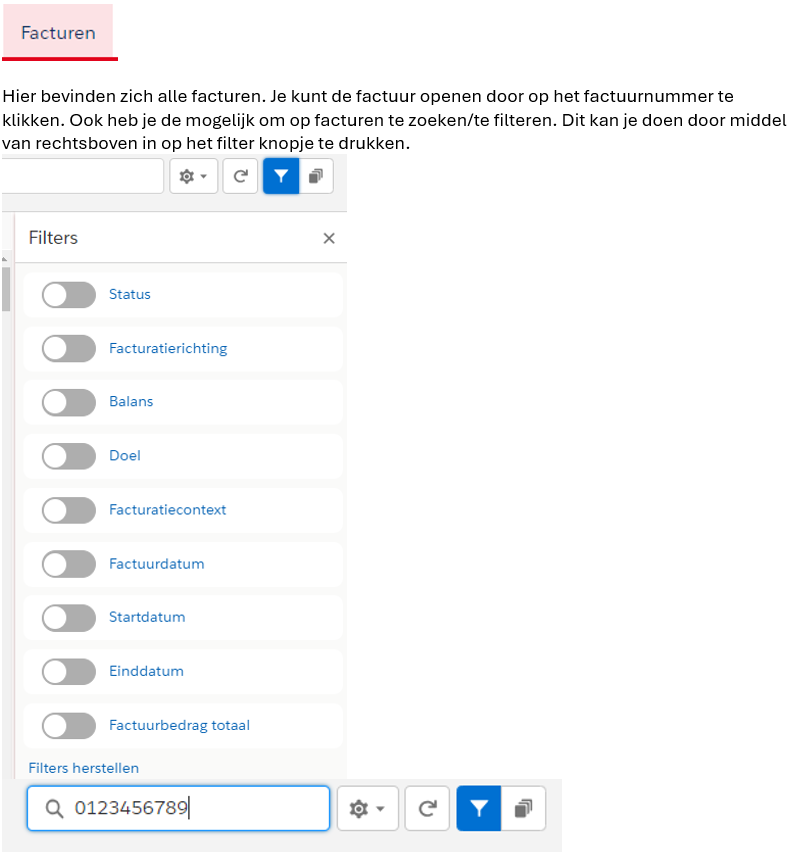
Factures électroniques
L'application génère des factures électroniques. Toutes les données requises (par la loi) sur une facture électronique sont stockées dans l'application. Le gestionnaire de l'application peut définir le format de facturation des documents PDF à l'aide d'un mappage de données. Cela permet au système de créer des documents PDF conformes aux exigences de l'administration fiscale. Les PDF générés (factures électroniques) peuvent être sauvegardés par les indépendants ou les clients dans leur propre administration.
Formulaire de facturation
Le bureau de location facture sur la base d'une facturation inversée. Cela signifie que le bureau de location établit les factures sur la base des heures et des honoraires approuvés par le client et fait office de caissier. Cela signifie que le bureau de location perçoit l'argent du client et paie le freelance après réception. En tant que freelance, vous n'avez qu'à vérifier l'exactitude des données et à suivre les progrès réalisés.
Vous trouverez ci-dessous la liste des procédures relatives au paiement des heures travaillées et approuvées. Ce faisant, il est important que vous suiviez le calendrier de facturation convenu avec le client (voir ci-dessous).
Processus de facturation
La procédure de facturation inversée se déroule comme suit :
- Le(s) formateur(s) est responsable de la soumission en temps voulu des heures travaillées - que ce soit ou non dans le VMS Nétive ou dans le système du client.
- Le responsable du recrutement est chargé d'approuver en temps voulu les heures soumises.
- Les heures approuvées sont facturées. La date exacte de cette opération est indiquée dans le calendrier de facturation du client concerné.
- Le Hiring Desk prépare les factures et les transmet à l'instructeur. formateur(s).
- Lorsque les factures sont prêtes, le instructeur(s) une notification par e-mail avec un lien vers la facture.
- Le(s) formateur(s) dispose de 72 heures pour ajouter son propre numéro de facture à la facture. Passé ce délai, cela n'est plus possible.
Vous trouverez ci-dessous la liste des processus relatifs au paiement des heures travaillées et approuvées. Ce faisant, il est important de respecter le calendrier de facturation convenu avec le client (voir ci-dessous). En effet, tout écart par rapport au calendrier entraîne des retards de paiement. Vous jouez vous-même un rôle important dans le respect des délais de paiement.
Il est important que vous preniez soin de :
- Compléter les données (facturation électronique + fichier) dans le système VMS du bureau de recrutement.
- L'enregistrement et l'approbation des heures travaillées dans les délais impartis.
Re 1. données complètes (facturation électronique + dossier) dans le système VMS* du bureau d'embauche :
Une mission doit avoir atteint le statut "final". Cela signifie que le client (gestionnaire de recrutement/détenteur du budget) et le free-lance doivent tous deux accepter la mission (numériquement).
Le dossier du free-lance et de la mission doit être complet. À cette fin, tous les documents (demandés par le client) doivent être acceptés et introduits dans le système VMS et, le cas échéant, évalués par l'Inhuurdesk pour en vérifier l'exactitude.
Toutes les données financières doivent être introduites avant la création des factures électroniques. Sans ces données, aucune facture ne sera créée et aucun paiement ne suivra. Les données obligatoires sont le code postal, le numéro de maison, le nom de la rue, la ville, le numéro de TVA, la personne de contact pour la facturation, l'adresse électronique de la personne de contact pour la facturation, le nom de la banque et l'IBAN de la banque. Les champs obligatoires deviennent visibles si vous souhaitez modifier les coordonnées du free-lance. Les champs sont marqués d'un '|' bleu.
Le dossier du free-lance doit être complet. L'extrait de la Chambre de commerce (CoC) et les documents tels que la déclaration des antécédents de paiement doivent être soumis et approuvés par le Commissioning Desk.
Re 2 : Enregistrement et approbation en temps utile des heures travaillées :
Une fois que la mission a commencé, les heures doivent être enregistrées et approuvées avant qu'une facture puisse être émise. En tant qu'employé externe, vous devez veiller à ce que les heures travaillées soient enregistrées chaque semaine et soumises au responsable pour approbation. Le responsable du recrutement du client doit veiller à ce que les heures enregistrées soient approuvées en temps utile.
Facturation
Seules les heures approuvées sont facturées mensuellement conformément au calendrier de facturation (à condition, bien sûr, que les fichiers numériques soient en ordre). Les feuilles de temps qui atteignent le statut "Envoyé au free-lance" trop tard ne seront prises en compte que lors de la facturation suivante (c'est-à-dire un mois plus tard). La facturation intermédiaire n'est malheureusement pas possible.
En tant que freelance, vous recevrez un e-mail généré automatiquement lorsque la facture aura été créée. Vous avez ensuite la possibilité de vérifier la facture et, pendant 72 heures, d'introduire votre propre numéro de facture si vous le souhaitez. Cela facilite le lien avec votre propre administration. Si vous ne modifiez pas le numéro de facture dans les 72 heures, le numéro de facture généré automatiquement sera utilisé pour garantir que le processus de facturation et de paiement n'est pas retardé.
Après réception des factures, le client paie dans le délai de paiement convenu. Le paiement des free-lances ne peut avoir lieu qu'après que Inhuurdesk a reçu les montants dus par le client. En fonction du délai convenu dans les conditions d'engagement, Inhuurdesk paie le free-lance dans les 2 à 5 jours ouvrables suivant la réception du paiement du client.
En résumé : La facturation a lieu dans les premiers jours suivant la fin d'un mois, conformément au calendrier de facturation (voir la rubrique "Calendrier de facturation"). Les freelances ne sont payés par le bureau de location qu'après le paiement du client au bureau de location.
Remarque : il n'est pas possible de s'écarter de la procédure décrite ici. Les factures créées par un freelance lui-même ne seront PAS traitées. Vous ne recevrez PAS de message ou de notification à ce sujet.
*VMS = Vendor Management System (application)
Nous payons selon le calendrier de facturation. Le paiement ne peut être effectué que lorsque l'équipe MS a reçu les fonds de Basic-Fit.
Si les heures n'ont pas encore été facturées, la feuille de temps peut être modifiée. Accédez à la feuille de temps concernée et cliquez sur "Modifier".
L'avertissement suivant indique que la feuille de temps modifiée sera à nouveau envoyée à votre client pour approbation. Cliquez sur "Continuer" si vous êtes d'accord :

Effectuez ensuite les modifications souhaitées. Vous modifiez les heures ou les indemnités en fonction du nombre souhaité. Ainsi, si vous avez travaillé 7 heures au lieu des 8 heures prévues, vous supprimez 8 heures et vous inscrivez 7 heures.
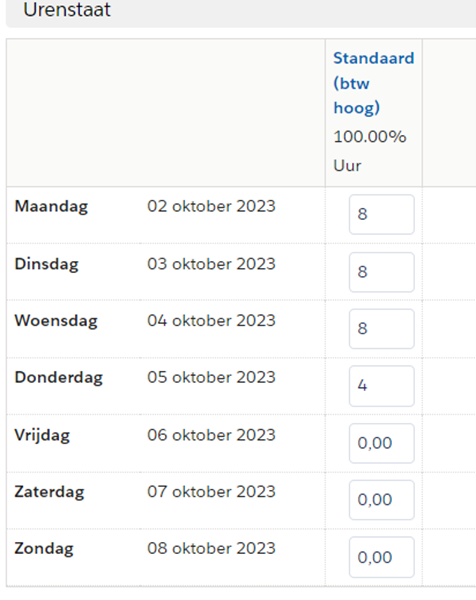
Cliquez ensuite sur "Soumettre pour approbation". Saisissez ensuite les commentaires éventuels du client (non obligatoires). Cliquez ensuite sur "Continuer". La feuille de temps a maintenant été soumise à nouveau au client.
S'il s'agit d'heures déjà facturées, veuillez contacter le bureau d'embauche.
Les heures soumises doivent être initialement approuvées par responsable et l'approbateur du budget. Tant que le manager et l'approbateur du budget n'ont pas donné leur approbation, les feuilles de temps conservent le statut "Envoyé au manager". Après l'approbation du manager, les feuilles de temps passent au statut "Envoyé au free-lance". A partir de ce moment, les feuilles de temps sont facturables.
La facturation est toujours subordonnée à la saisie complète des données dans le bureau d'embauche et au fait que le fichier numérique soit entièrement rempli avec les documents corrects et approuvés.
L'instructeur formateur a la possibilité d'ajouter son propre numéro de facture à la facture. Une fois que l'Inhuurdesk a préparé les factures, le l'instructeur un e-mail de notification à ce sujet avec un lien vers la facture correspondante. Ce lien, ainsi que la possibilité de modifier le numéro de facture, ne sont valables que pendant 72 heures. Une fois les 72 heures écoulées, il n'est plus possible d'ajouter son propre numéro de facture à la facture.